
Introduktion til opslagsfunktion i Tableau
Denne artikel undersøger opslagsfunktionen i Tableau. Opslagsfunktionen er en af de vigtigste og mest anvendte tabelberegninger i Tableau og bruges til at finde værdier fra et valgt interval. Som navnet antyder, bruges det til at opsøge værdier i en tabel (partition), dvs. enten fra starten af partitionen eller fra slutningen. Den indhentede værdi er baseret på forskydningsværdien, der definerer positionen (enten positiv eller negativ) fra den aktuelle række. Den værdi (mål / dimension), der skal søges op, specificeres i syntaks og positionen er baseret på forskydningen. Offset er noget, der specificerer antallet af adresser, der føjes til baseadressen for at få en absolut adresse.
Forskel mellem Excel-opslag og Tableau-opslag
Excel leverer også opslagsfunktionen med hensyn til vlookup og hlookup. Opslag i excel bruges dog meget til at udtrække værdierne fra en anden tabel, mens Tableau-opslag henter dataene fra tabellen baseret på forskydningsværdier.
Syntaks for Lookup-funktion: (udtryk, offset)
Udtryk: Den første del af funktionen er det samlede mål eller dimension, der vil blive returneret.
Offset: Dette henviser til det nummer, der vil angive i hvilken retning tableauet skal bevæge sig (Positivt eller negativt) og med hvor meget fra den aktuelle rækkeværdi. Det betyder, at det specificerer positionen for at hente den værdi, der er specificeret i den første del. Offset henviser grundlæggende til afstanden i celler fra bordets start eller fra slutningen af tabellen. Det kan være et hardkodet nummer, en parameter eller en formel. Hvis forskydningen er en negativ værdi, vil den søge op i de foregående rækker, og hvis værdien er positiv, vil den søge efter den kommende rørs værdier.
Lad os forstå dette emne ved hjælp af arbejdseksempler.
Eksempel 1
Datakilde er ved at blive opsat
Vi har et eksempel-datasæt, der har data om arbejdsløshedstallet i USA i 5 år (2005-2010). Det består af arbejdsløshedstal for forskellige aldersgrupper for hver måned. Arbejdsløshedstallet er specificeret for både mænd og kvinder hver for sig.

- Efter lancering af Tableau skal du oprette forbindelse til den excel-fil, der er nævnt ovenfor ved hjælp af forbindelsesindstillingen på Tableau-destinationssiden. Vælg excel-indstillingen, og gennemsøg din datafil.
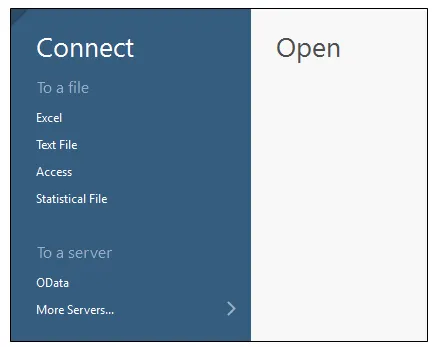
- Når filen er valgt og åbnet, navigeres du til datakildevisningen på tablået. På fanen datakilde viser den, hvordan datakilden opsættes, og viser også de første 1000 rækker med dataene. Og for at gå til regnearket skal du klikke på Ark 1.
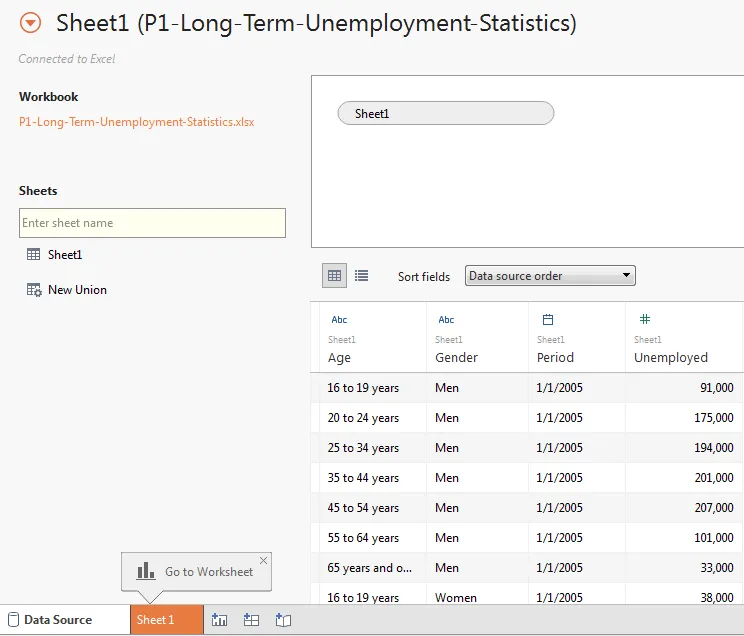
- Tableau identificerer automatisk de numeriske værdier (målinger) og den kategoriske værdi (dimensioner).
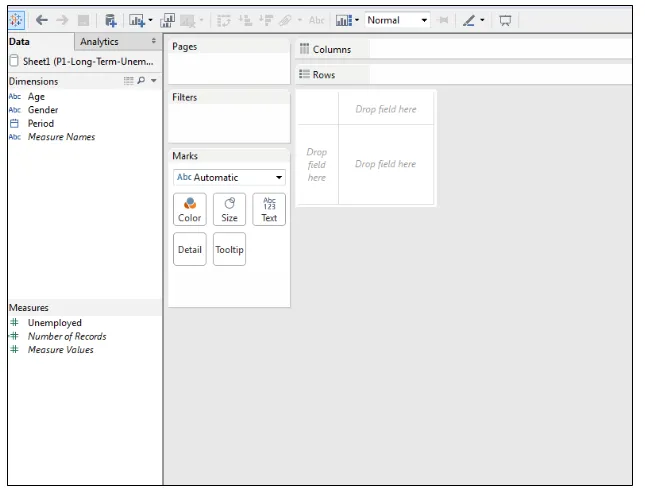
- Træk og slip periodens værdi fra ruden dimensioner til rækker. Flyt også den arbejdsløse foranstaltning over tekstfeltet i markeringsruden. Dette vil resultere i en tabel som vist i nedenstående figur.
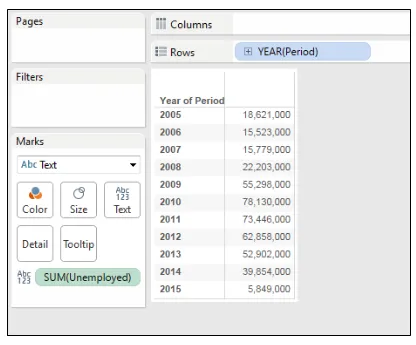
- For at introducere konceptet med opslag skal du oprette et beregnet felt ved navn Forrige år ledigt ved hjælp af opslagsfunktion med en forskydning på 1.
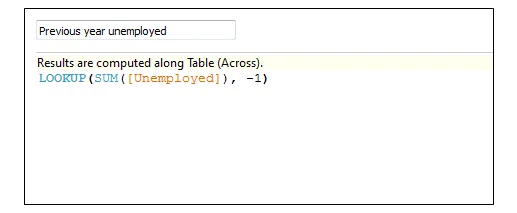
6. Træk og slip det nyligt oprettede beregnede felt mod tabellen. 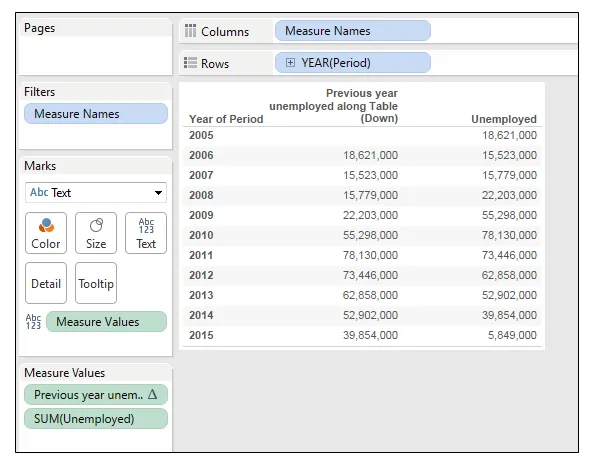
Tableau har således trukket det foregående års arbejdsløshedstal ved hjælp af opslagsfunktionaliteten. Vi kan fortsætte med at ændre forskydningsværdien for at hente numrene baseret på vores behov. En værdi på 1 vil slå det næste års værdi op og vises på bordet.
Eksempel 2
Parameterregulering til offset
Du kan også dynamisk ændre forskydningsværdien ved at introducere parameterbegrebet. Parameteren giver friheden til at ændre forskydningsværdien i selve visualiseringen i stedet for at redigere beregningsfeltet hver gang for at ændre antallet. Vi er nødt til at gøre et par ændringer i vores arbejdsområde, f.eks. At tilføje en ny parameter og bruge den parameter i vores opslagsfunktion.
- Højreklik på måleruden og vælg indstillingen 'Opret parameter'. Angiv navn og aktuel værdi. Den aktuelle værdi er den samme, som du ønsker, at forskydningsværdien skal være.
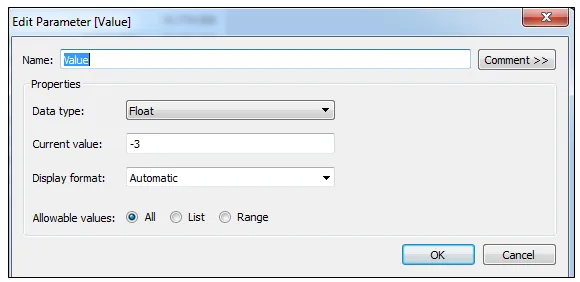
2. Rediger nu det beregnede felt ved at erstatte parameternavnet med forskydningsværdien.
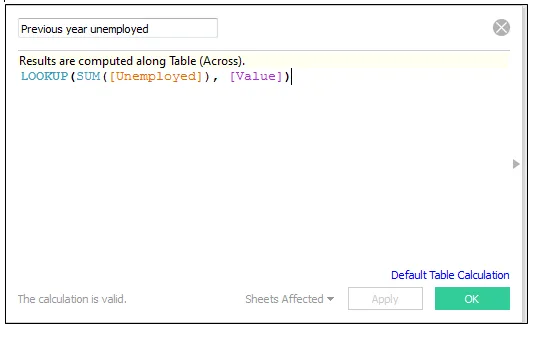
3. Arbejdsområdet vil således se sådan ud. Denne funktion vil være meget nyttig, mens du opretter dashboards og historier.
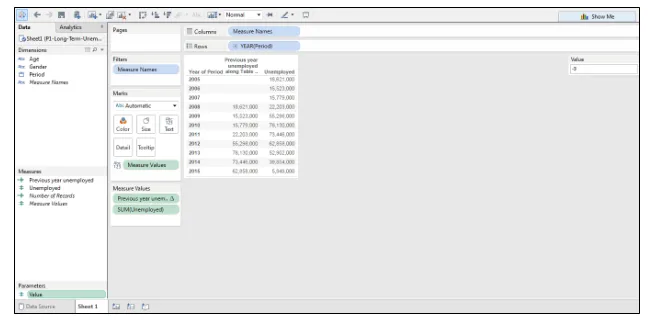
Eksempel 3
Sådan beregnes forskellen i ledighedstallene sammenlignet med det foregående år ved hjælp af opslag
Opret et nyt beregnet felt, hvor vi vil gøre forskellen mellem den aktuelle værdi og den angivne værdi baseret på forskydningen
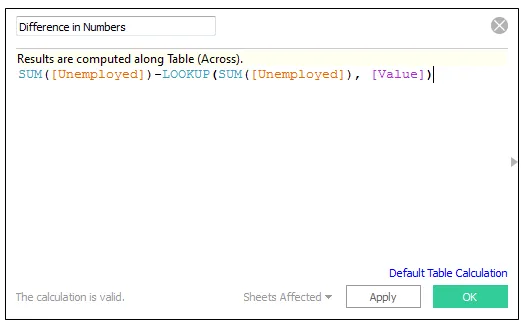
Træk og slip dette nye beregnede felt over tabellen.
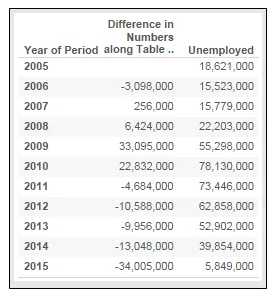
Brug sager til opslagsfunktion-
- Opslagsfunktion foretager beregningen og leverer kvartalsomsætningen for hvert år i en tabelberegning.
- Overvej et eksempel på en salgsdata fra en organisation, hvis salg har tendens til at ændre sig sæsonmæssigt. Der kan være mere salg i juleuken frem for en normal weekend. For at sammenligne salg på samme tidsperioder i sammenhængende år bruger vi således opslagsfunktionen i tableau. Opslagsfunktioner bruges til at udtrække værdier, der er forskudt fra en målsøjle.
- For at sammenligne kvartalsomsætningen over en periode.
- Årligt subtotal i forskellige år.
Konklusion
Nedenfor er de vigtigste højdepunkter i Lookup-funktionen -
- Den mest anvendte tabelberegning og bruges til at opsøge værdien inden for tabellen baseret på forskydningspositionen.
- Hver gang ændring af forskydningsværdien i det beregnede felt er kedeligt arbejde, således håndterer Tableau det gennem parameter. Offsetværdien kan erstattes af en parameter og give parameterstyringen i selve visningen. Dette vil gøre visualiseringen mere interaktiv.
- Hvis den angivne forskydningsværdi er mere end antallet af rækker i tabellen, ville det returnere tomme resultater.
Anbefalede artikler
Dette er en guide til LOOKUP-funktion i Tableau. Her diskuterer vi, hvad der er LOOKUP-funktion i Tableau, forskellen mellem Excel-opslag og Tableau-opslag og eksempler. Du kan også gennemgå vores andre foreslåede artikler for at lære mere -
- Stablet søjlediagram i Tableau
- Tableau-datofunktioner
- Hvad er Tableau-alternativerne?
- Hvad er Tableau? | Anvendelser og applikationer